
Заглавная страница Избранные статьи Случайная статья Познавательные статьи Новые добавления Обратная связь FAQ Написать работу КАТЕГОРИИ: ТОП 10 на сайте Приготовление дезинфицирующих растворов различной концентрацииТехника нижней прямой подачи мяча. Франко-прусская война (причины и последствия) Организация работы процедурного кабинета Смысловое и механическое запоминание, их место и роль в усвоении знаний Коммуникативные барьеры и пути их преодоления Обработка изделий медицинского назначения многократного применения Образцы текста публицистического стиля Четыре типа изменения баланса Задачи с ответами для Всероссийской олимпиады по праву 
Мы поможем в написании ваших работ! ЗНАЕТЕ ЛИ ВЫ?
Влияние общества на человека
Приготовление дезинфицирующих растворов различной концентрации Практические работы по географии для 6 класса Организация работы процедурного кабинета Изменения в неживой природе осенью Уборка процедурного кабинета Сольфеджио. Все правила по сольфеджио Балочные системы. Определение реакций опор и моментов защемления |
Подмножества модели и сохраняемые отображенияСодержание книги
Поиск на нашем сайте
При создании реальных моделей данных количество сущностей и атрибутов может исчисляться сотнями. Для более удобной работы с большими моделями в ERwin предусмотрены подмножества модели (Subject Area), в которые можно включить тематически общие сущности. В подмножество модели может входить произвольный набор сущностей, связей и текстовых комментариев. Для создания, удаления или редактирования подмножеств модели нужно вызвать диалог Subject Area Editor (меню Edit/Subject Area), в котором указывается имя подмножества и входящие в нее сущности, как показано на рис. 3.2. Все изменения, сделанные в любой Subject Area, автоматически отображаются на общей модели. Одна и та же сущность может входить в несколько Subject Area.
Рис. 3.2. Диалог Subject Area Editor
По умолчанию исходная модель получает имя Main Subject Area. При создании нового подмножества следует в диалоге Subject Area Editor указать его имя и список входящих в него объектов. Для включения сущности в Subject Area нужно выбрать ее в левом списке диалога и щелкнуть по кнопке Хранимое отображение (Stored Display) - представление подмножества модели, отображающее специфический аспект структуры данных. Одна Subject Area может включать в себя несколько хранимых отображений. В хранимое отображение входят те же самые сущности и связи, что и в Subject Area, но они могут по-разному располагаться на экране, иметь разные уровни, различный масштаб и цвет объектов или фона. Для создания хранимого отображения служит диалог Stored Display Editor (меню Edit/Stored Display). При определении нового хранимого отображения следует задать его имя, автора, описание и свойства, как для логической, так и для физической модели. При создании Subject Area в нее могут не входить либо родительская, либо дочерняя сущность. По умолчанию связи с сущностями, которые не вошли в Subject Area ("висящие связи"), не показываются. Для отображения таких связей следует включить опцию Show Dangling Relationship в закладке General диалога Stored Display Editor. Хранимое отображение позволяет отобразить линии связей не только ортогональными, но и диагональными. Для представления связей диагональными линиями следует в закладке General выбрать опцию Diagonal (по умолчанию установлена опция Orthogonal). Для переключения между хранимыми отображениями служат закладки в нижней части диаграммы, как показано на рис. 3.3.
Рис. 3.3. Переключение между хранимыми отображениями
|
||||
|
Последнее изменение этой страницы: 2017-02-09; просмотров: 205; Нарушение авторского права страницы; Мы поможем в написании вашей работы! infopedia.su Все материалы представленные на сайте исключительно с целью ознакомления читателями и не преследуют коммерческих целей или нарушение авторских прав. Обратная связь - 3.12.165.68 (0.005 с.) |

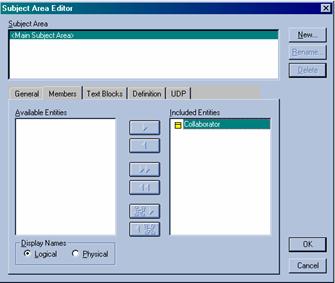
 .Сущность можно переместить в Subject Area вместе со всеми связанными с ней сущностями. Для этого следует воспользоваться кнопкой
.Сущность можно переместить в Subject Area вместе со всеми связанными с ней сущностями. Для этого следует воспользоваться кнопкой  . причем можно задать уровень взаимосвязи как для сущностей-потомков (Descedants), так и для сущностей-предков (Ancestors). Например, если в модели сущность Клиент связана с сущностью Заказ, а та в свою очередь с сущностью Предмет заказа, то при перемещении сущности Клиент со связанными сущностями-потомками уровня 2 будут перемещены все три сущности.
. причем можно задать уровень взаимосвязи как для сущностей-потомков (Descedants), так и для сущностей-предков (Ancestors). Например, если в модели сущность Клиент связана с сущностью Заказ, а та в свою очередь с сущностью Предмет заказа, то при перемещении сущности Клиент со связанными сущностями-потомками уровня 2 будут перемещены все три сущности.



